游戏机货币钥匙的正确使用方法是什么?使用时可能遇到哪些问题?
12
2025-07-02
技嘉主板以其稳定性和性能优化获得了许多用户的青睐。但随着技术的进步,老款BIOS的使用方法可能对一些用户来说是个挑战。本文将详细介绍技嘉主板老款BIOS的操作步骤,为用户提供全面的使用指南。
在深入探讨技嘉主板老款BIOS使用方法前,我们先来简要介绍一下BIOS是什么。BIOS,即基本输入输出系统(BasicInputOutputSystem),是安装在主板上的一个固件,负责在计算机加电启动初期进行硬件检测,并加载操作系统。它是连接硬件与软件的桥梁,对于整个计算机系统的稳定运行至关重要。
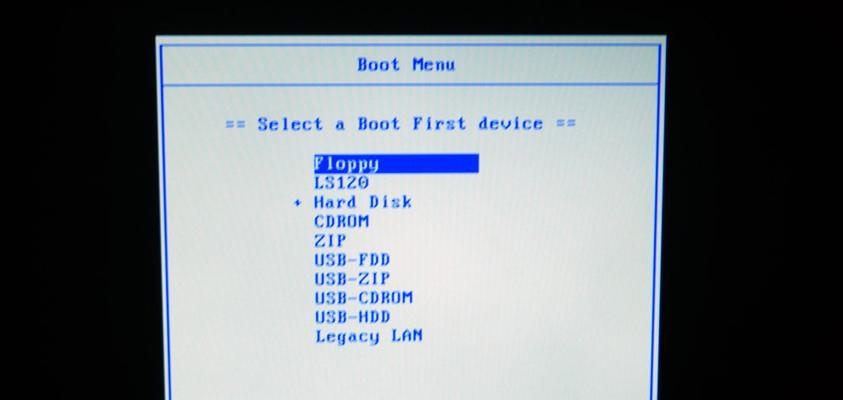
开始使用技嘉主板老款BIOS之前,您需要了解如何进入BIOS设置界面。通常情况下,当计算机启动时,在屏幕底部会显示“PressXXtoEnterSetup”的提示,这里“XX”代表进入BIOS设置所需的按键。可能是“Del”、“F2”、“Enter”等。按下该按键后,计算机将进入BIOS设置界面。

技嘉主板老款BIOS的界面可能与其他品牌或新版本的BIOS有所不同,但基本操作原理是相似的。进入BIOS后,您会看到多个菜单选项,比如“Main”,“Advanced”,“Security”,“Boot”以及“Exit”等。
主菜单(Main)介绍
“Main”菜单一般提供了系统的基本信息,包括主板型号、处理器类型、系统时间、日期等。
高级设置(Advanced)
在“Advanced”设置中,您可以调整处理器、内存、硬盘等硬件的参数。这里还包括了对周边设备的详细配置,比如USB设备、串行和并行端口等。
安全设置(Security)
“Security”菜单允许您设置BIOS密码,为您的计算机增加一层安全保护。还可以在这里管理一些安全特性,比如启动时的授权。
启动选项(Boot)
“Boot”菜单允许您设置计算机启动顺序,即计算机启动时首先从哪个设备加载操作系统。这包括硬盘、光驱、USB设备等。
退出设置(Exit)
在“Exit”菜单中,您可以保存设置并退出BIOS界面,或者在不保存更改的情况下退出。

BIOS的更新可以带来性能提升、新功能支持及安全性的增强。技嘉提供了BIOS刷新工具,名为@BIOS。以下是更新BIOS的步骤:
1.下载最新的BIOS文件:访问技嘉官方网站下载与您的主板型号相匹配的最新BIOS文件。
2.安装@BIOS刷新工具:下载并安装@BIOS工具到您的电脑。
3.备份当前BIOS:在更新之前,建议备份当前的BIOS版本以防万一。
4.运行@BIOS工具:启动@BIOS工具,选择“更新BIOS”或“远程刷新”。
5.选择BIOS文件:在工具中浏览并选择您下载的最新BIOS文件。
6.执行更新:按照提示进行操作,等待刷新过程完成。
我的主板型号在哪里找到?
主板型号通常位于主板的电池附近,或在技嘉主板的包装、用户手册、系统信息中找到。
BIOS更新失败怎么办?
如果在刷新BIOS时发生问题,不要惊慌。尝试使用技嘉提供的“Q-Flash”功能,这是一个无需进入操作系统即可更新BIOS的工具。如果依旧无法解决问题,联系技嘉客服寻求专业帮助。
技嘉主板老款BIOS的使用方法虽然具有一定的技术性,但通过本文的详细指导,相信您已经掌握了其基本操作和更新步骤。正确地使用BIOS不仅可以更好地管理您的硬件设备,还能确保系统的稳定运行。如果还有其他疑问,不妨在评论区留言,我们一起探讨。
版权声明:本文内容由互联网用户自发贡献,该文观点仅代表作者本人。本站仅提供信息存储空间服务,不拥有所有权,不承担相关法律责任。如发现本站有涉嫌抄袭侵权/违法违规的内容, 请发送邮件至 3561739510@qq.com 举报,一经查实,本站将立刻删除。